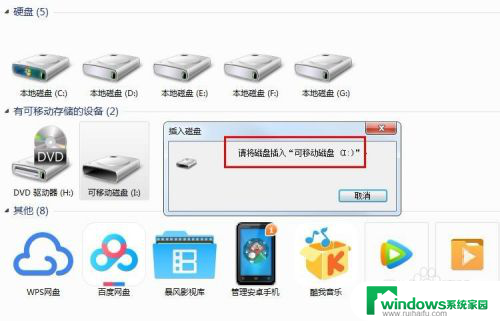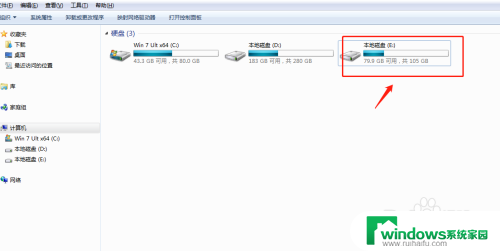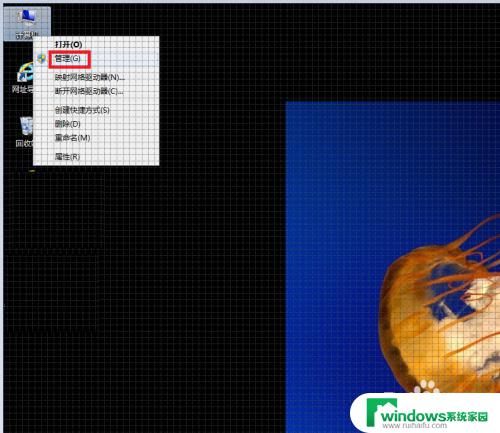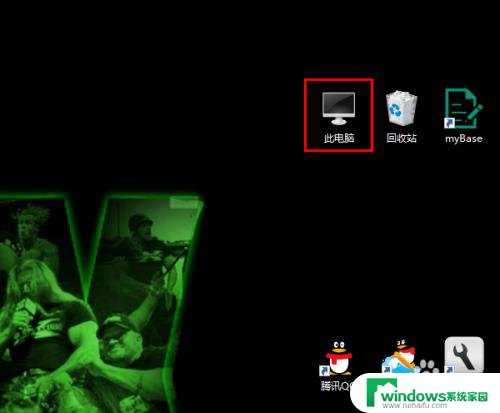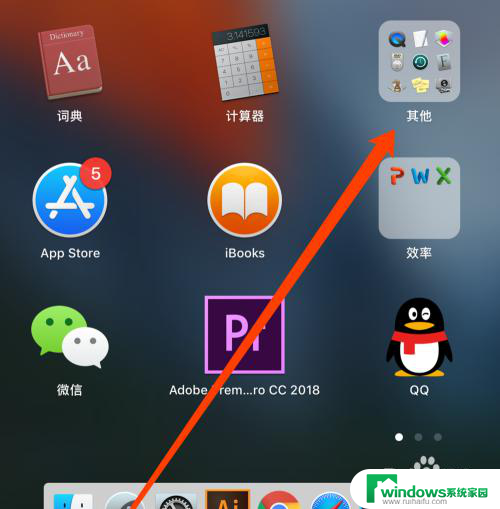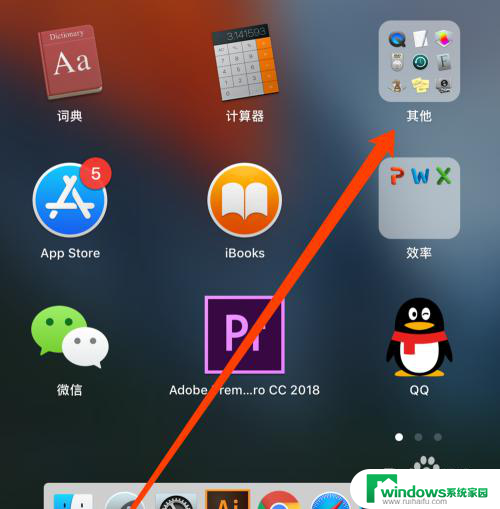怎么把移动硬盘变成本地磁盘 如何将移动磁盘(U盘)转换为本地磁盘
怎么把移动硬盘变成本地磁盘,随着移动存储设备的普及,越来越多的人选择使用移动硬盘或U盘来存储和传输重要文件,但有时候我们可能需要把它们变成本地磁盘,以便更方便地访问和管理其中的文件。本文将介绍如何把移动硬盘或U盘变成本地磁盘,以及需要注意的事项。
方法如下:
1.首先我们得先百度下载cfadisk文件 把这个文件解压并放到D盘中 解压后得到两个文件 我们要的就是这两个文件
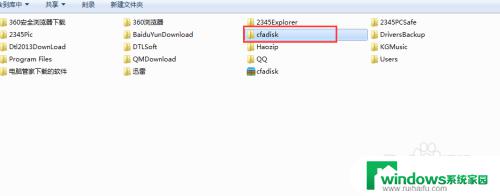
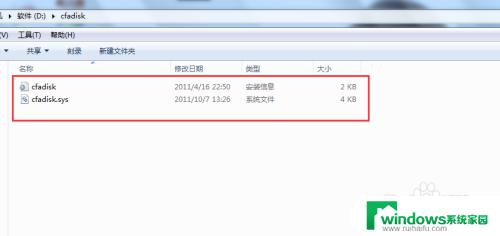
2.然后我们插入U盘(可移动磁盘)
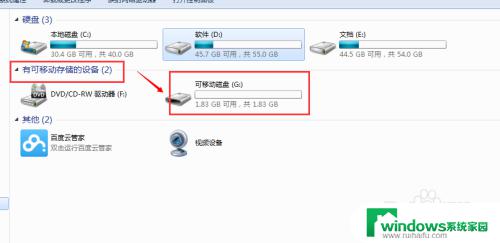
3.右击鼠标我的电脑 选择设备管理器
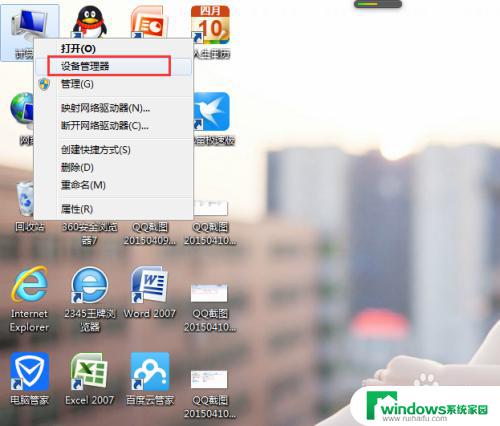
4.打开磁盘驱动器 选择带有USB那个磁盘 右击它选择更新驱动程序软件
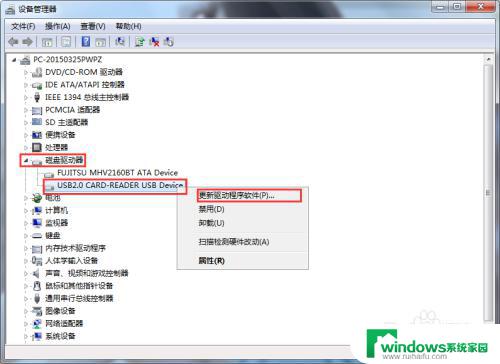
5.然后下一步选择 浏览计算机以查找驱动程序软件(就是手动查找的意思)
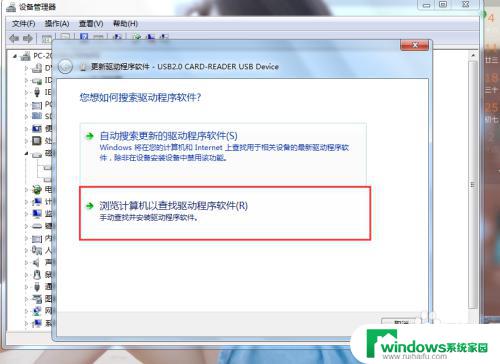
6.选择cfadisk文件放置的位置(就是我们刚刚放在D盘中),不要点击下一步 ,你只要点击下面这个选项就可以了
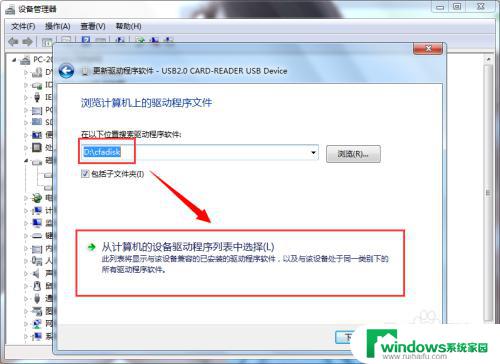
7.点击从磁盘安装

8.然后选择cfadisk文件的放置处(我们把它放在D盘),选择cfadisk文件后点击打开
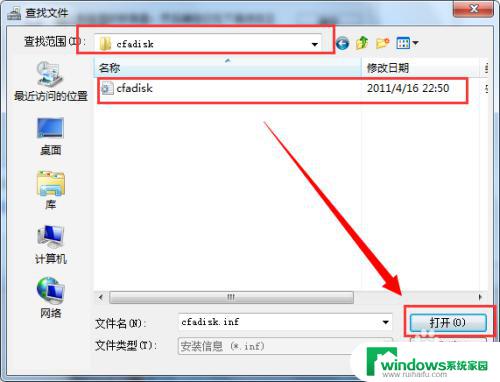
9.这一步我们还要再次选择cfadisk文件的放置的位置再点击确定
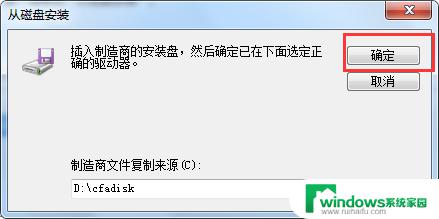
10.然后才能点击下一步
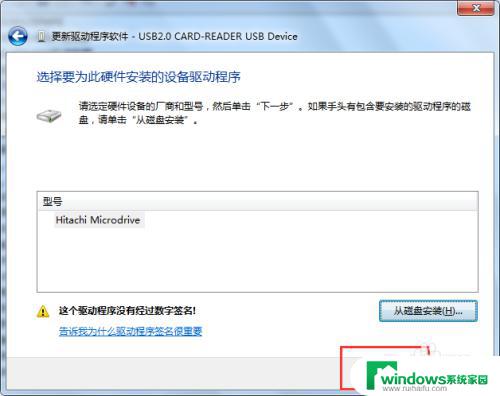
11.选择是,然后选择始终安装
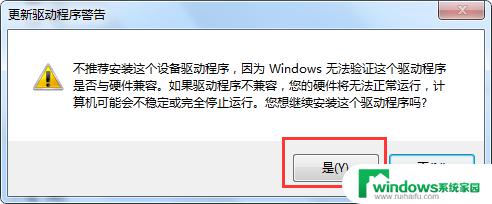
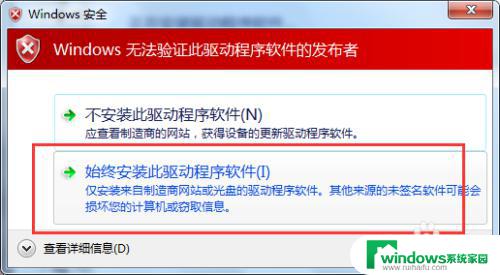
12.驱动程序安装成功,我们不需要重启电脑
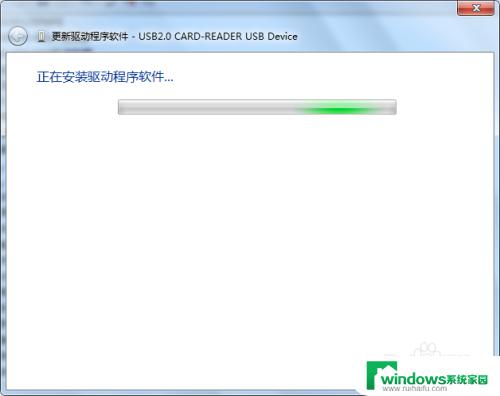
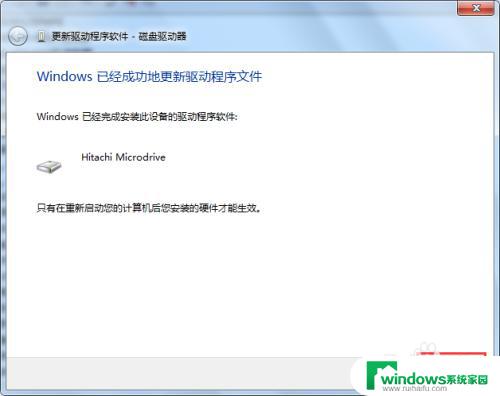
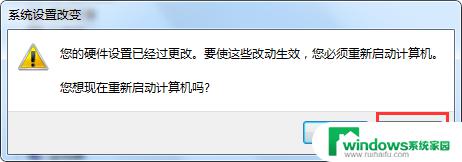
以上是如何将移动硬盘转变为本地磁盘的所有内容,如果您遇到这种情况,可以尝试按照本文提供的方法解决问题,希望这对您有所帮助。